Perkembangan teknologi komputer semakin pesat dan masyarakat menyambut hal ini dengan antusias, sebagai bukti dengan semakin tingginya angka penjualan produk-produk seperti PC Desktop, Notebook ataupun Netbook. Khususnya Netbook dengan harga yang sangat terjangkau menjadikan produk ini laris manis bak pisang goreng.
Namun dengan keterbatasan dari segi hardware yaitu tidak adanya optical drive ternyata menimbulkan polemik tersendiri, sebagai contoh pada waktu melakukan instalasi sistem operasi tentu akan mengalami kesulitan. Memang siiih ... bisa dipasang optical drive eksternal, tapi jika kita harus membeli perangkat tersebut ... sama saja harga totalnya menjadi mahal.
Sebetulnya ada solusi terbaik yaitu dengan memanfaatkan USB Flash Disk sebagai media installer, caranya dengan memasukkan bootable sistem operasi ke dalam perangkat tersebut. Khusus untuk Windows 7, pihak Microsoft telah menyediakan software yang berguna untuk mentransfer bootable sistem operasi terbarunya tersebut ke UFD yaitu Windows7 USB DVD Tool. Aplikasi dengan kapasitas 946 KB ini bersifat free sehingga kita bisa download di sini secara bebas.
Untuk menjalankan aplikasi Windows7 USB DVD Tool diperlukan beberapa persyaratan, yaitu :
- Komputer sudah terinstal NET Framework 2.0
- Windows XP SP2, Vista atau Windows 7
- Processor Pentium 233 MHz atau yang lebih tinggi
- Ruang Harddisk kosong 50 MB
- Flash Disk minimal 4 GB
Baiklah kita pelajari cara membuat Flash Disk bootable ini :
1. Dobel klik file Windows7-USB-DVD-Tool untuk memulai instal aplikasi
2. Buka program aplikasinya dan masuk Step 1, klik Browse untuk mencari
directory ISO Windows 7 selanjutnya klik Next
3. Masuk Step 2 untuk memilih tipe media yang digunakan, klik USB device
4. Lanjutkan ke Step 3, tancapkan Flashdisk di port USB dan pada menu
drop down pilih Removable Disk selanjutnya klik Begin copying
5. Masuk Step 4, aplikasi akan membuat bootable pada USB device tunggu hingga
proses ini selesai
6. Jika berhasil akan muncul jendela berikut ini, kemudian klik Start Over
7. Periksa pada Windows Explorer isi Flashdisk
8. Proses instalasi Windows7 sudah bisa dimulai,
atur konfigurasi BIOS Netbook untuk booting pertama dari USB
Baca Juga :
- Windows Home Server 2011
- Download Windows Home Server 2011
- Download Slackware 13.37
- Download Ubuntu 11.04
- Simpan Installer Windows 7 Pada Hard Disk
- Download SP1 Windows 7
- Mengintegrasikan SP1 ke Installer Windows 7
- Mengecilkan Installer Windows 7
- Menginstal Windows XP Mode
- Dual Boot Windows 7 dan XP
- Seting Dual Boot Windows 7 dan XP
- Edit Dual Boot Via Vista Boot Pro
- Instal Windows 7 pada Virtual PC
- Instal Windows 7 via Flash Disk
- Instal Windows dengan WinSetup From USB
- Instal Windows dengan WinToFlash

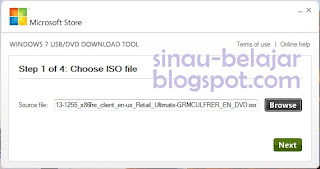
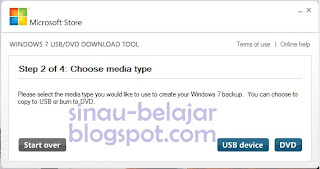



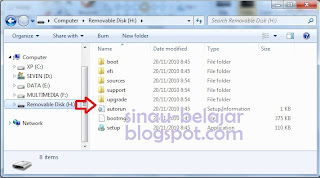
kalo di pake buat bkin Bootable linux ato OS lainnya selain windows bisa ga ?
BalasHapusTidak bisa, itu khusus untuk Win 7, kalo tuk Linux atau OS lain bisa pakai Win To Flash
BalasHapus